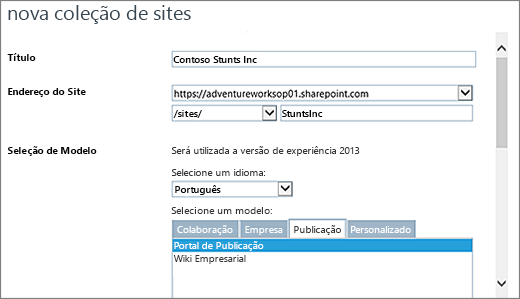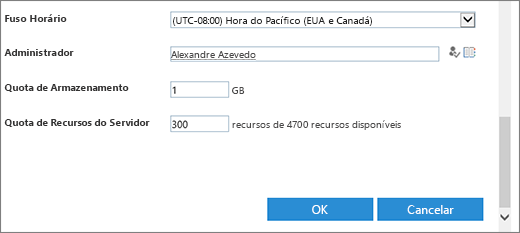Um site de publicação SharePoint é um site clássico que é construído usando um modelo de site de publicação. É um site onde a autoria e a publicação são mais estruturadas e onde os processos de gestão de conteúdos são aplicados. Os sites de publicação têm sido normalmente utilizados para criar intranets empresariais e portais de comunicação.
Notas:
-
Antes de construir um site de publicação clássico, considere construir um site de comunicação moderno. Os sites de comunicação são projetados para serem atraentes, flexíveis e responsivos, e não requerem investimentos de desenvolvimento pesados. Veja a mudança de sites de publicação para sites de comunicação.
-
A publicação de sites e peças web associadas não suporta a funcionalidade Multiple Language User Interface (MUI) com o conteúdo sharePoint. Em vez disso, utilize a funcionalidade de variações, que irá redirecionar os utilizadores para o site de variação apropriado, com base na configuração do idioma do seu navegador web. Para obter mais informações, consulte Criar um website multi-idiomas.
Os sites de publicação têm características únicas que agilizam os processos de autoria, aprovação e publicação. Estas funcionalidades são ativadas automaticamente quando cria um site de publicação e inclui layouts de página, tipos de colunas, partes web, listas e bibliotecas.
Nota: O Enterprise Wiki também é um site editorial, mas é menos estruturado e destina-se a uma fácil autoria quando não são necessários processos formais de gestão de conteúdos.
Este artigo explica como criar uma coleção de sites editoriais e sub-sites de publicação, incluindo o site de publicação com fluxo de trabalho.
Criar um portal de publicação
O portal de publicação é o nível superior da coleção do site. Tem de ativar a publicação aqui antes de poder criar sub-sites de publicação ou ativar a publicação em sites existentes.
Para criar um portal de publicação
-
Inicie sessão no Microsoft 365 como administrador global ou administrador do SharePoint.
-
Selecione o ícone do iniciador de aplicações

-
Escolha recursos > sites. Em seguida, escolha Adicionar um site.
-
Escolha Adicionar um site.
Nota: Em alternativa, pode escolher centros de administração > SharePoint e depois New.
-
Na caixa de diálogo New Site Collection, insira as seguintes informações:
-
Na caixa do Título, digite um título para a coleção do site.
-
Para o Endereço do Sítio, selecione um nome de domínio e um caminho URL (por exemplo, /sites/) da lista e, em seguida, digite um nome URL para a sua coleção de site do portal de publicação.
-
Na Seleção de Modelos, no Select a language dropdown, escolha um idioma para a coleção do site. É importante selecionar o idioma apropriado para a recolha do site porque uma vez escolhido, não pode ser alterado. Pode ativar a interface de vários idiomas do SharePoint nos seus sites, mas o idioma primário para a recolha do site permanecerá o mesmo.
-
Na Seleção de Modelos, na secção Selecionar um modelo, escolha publicar > Portal de Publicação, ou Enterprise > Publishing Portal, dependendo da sua versão do SharePoint.
-
No Fuso Horário, selecione o fuso horário padrão apropriado para a localização da recolha do local.
-
No Administrador, digite o nome de utilizador do administrador de recolha do seu site. Também pode utilizar os nomes de verificação ou botões Browse para encontrar um utilizador para fazer administrador de recolha de site.
-
Na Quota de Armazenamento, digite o número de MB para atribuir a esta coleção do site. Verifique o valor disponível em MB para se certificar de que não excede o MB disponível.
-
Na caixa Quota de Recursos do Servidor, aceite a predefinição da quota de recursos. Esta definição já não afeta os valores de recursos disponíveis para a recolha do site. Na Quota de Recursos do Servidor, digite a quota de utilização para alocar à coleção do site.
-
-
Clique em OK. Pode demorar alguns minutos até que a sua nova coleção de site do portal de publicação apareça na lista de URL.
Uma vez criado o seu portal, verá uma lista de ligações iniciadas. Estes links correspondem a tarefas para a concretização da sua nova coleção de sites. Não há uma ordem específica para estas tarefas e nenhuma delas é obrigatória. As tarefas que realiza e a ordem em que as faz dependem do que faz sentido para a sua organização.

Para começar, clique no link de recolha do site que acabou de criar e no diálogo de propriedades de recolha do site, clique no Endereço do Sítio. Isto leva-o à página inicial do seu novo site.
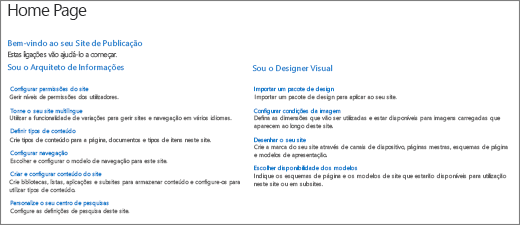
Criar um sub-site de publicação
Um sub-site de publicação é um site que se situa abaixo da coleção do site de publicação (ou abaixo de uma coleção de site com funcionalidades de publicação ativadas) numa hierarquia. Quando um sub-site é criado por baixo de uma coleção de sites editores, as funcionalidades de publicação são ativadas automaticamente.
-
A partir da sua coleção de site ativada por publicação, clique em Definições

-
Clique em novo subsite.
-
Na caixa do Título, digite um título para a coleção do site.
-
Em Descrição,escreva uma breve descrição do propósito do site.
-
No Endereço do Web Site, apite o URL existente com um nome descritivo para o seu novo subsite.
-
Na Seleção de Modelos, no Select a language dropdown, escolha um idioma para o site. É importante selecionar a língua apropriada porque uma vez escolhida, não pode ser alterada. O seu idioma do site pode diferir do idioma de recolha do seu site.
-
Na Seleção de Modelos, na secção Selecionar um modelo, escolha Enterprise > Site de Publicação.
-
Sob permissões do utilizador,escolha uma das seguintes:
-
Use as mesmas permissões que o site dos pais se quiser partilhar um conjunto de permissões entre este novo site e o seu progenitor. Escolher esta opção significa que não pode alterar mais tarde as permissões neste site a menos que seja administrador do progenitor.
-
Utilize permissões únicas se quiser que os utilizadores deste site tenham permissões diferentes das do site dos pais ou se tiver utilizadores que não tenham acesso ao site dos pais.
-
-
Na Herança de Navegação, escolha Sim se quiser usar a mesma barra de ligação superior que está presente no site dos pais. Caso contrário, escolha o Nº.
-
Clique em Criar.
Criar um sub-site de publicação com fluxo de trabalho de aprovação
Um fluxo de trabalho de aprovação de publicação automatiza o encaminhamento de conteúdos para sujeitos peritos e partes interessadas para revisão e aprovação. O que torna o fluxo de trabalho aprovação de publicação exclusivo é o facto de ter sido concebido especialmente para sites de publicação, nos quais a publicação de páginas Web novas e atualizadas é estritamente controlada. Neste tipo de sites, nenhum conteúdo novo pode ser publicado até que tenha sido aprovado por todos os aprovadores no fluxo de trabalho. Para obter mais informações consulte Work with a publishing approval workflow.
Nota: O fluxo de trabalho de aprovação editorial não está disponível para a publicação de coleções de sites.
Para criar um site de publicação com fluxo de trabalho
-
A partir da sua coleção de site ativada por publicação, clique em Definições

-
Clique em novo subsite.
-
Na caixa do Título, digite um título para a coleção do site.
-
Em Descrição,escreva uma breve descrição do propósito do site.
-
No Endereço do Web Site, apite o URL existente com um nome descritivo para o seu novo subsite.
-
Na Seleção de Modelos, no Select a language dropdown, escolha um idioma para o site. É importante selecionar a língua apropriada porque uma vez escolhida, não pode ser alterada. O seu idioma do site pode diferir do idioma de recolha do seu site.
-
Na Seleção de Modelos, na secção Selecionar um modelo, escolha o Site de publicação > Empresarialcom fluxo de trabalho.
-
Sob permissões do utilizador,escolha uma das seguintes:
-
Use as mesmas permissões que o site dos pais se quiser partilhar um conjunto de permissões entre este novo site e o seu progenitor. Escolher esta opção significa que não pode alterar mais tarde as permissões neste site a menos que seja administrador do progenitor.
-
Utilize permissões únicas se quiser que os utilizadores deste site tenham permissões diferentes das do site dos pais ou se tiver utilizadores que não tenham acesso ao site dos pais.
-
-
Na Herança de Navegação, escolha Sim se quiser usar a mesma barra de ligação superior que está presente no site dos pais. Caso contrário, escolha o Nº.
-
Clique em Criar.
Ativar funcionalidades de publicação
Se pretender adicionar funcionalidades de publicação a um site existente, siga estes passos. Deve ter ativado a publicação na recolha do site dos pais antes de ativar as funcionalidades ao nível do site. Para obter mais informações, consulte funcionalidades ativadas num site de publicação do SharePoint.
-
A partir da raiz da sua coleção do site, clique em Definições

-
Na página 'Definições do Site', na Administração da Recolha do Site,clique nas funcionalidades de recolha do Site.
-
Na página 'Funcionalidades de Recolha do Site', ao lado da Infraestrutura de publicação do Servidor SharePoint,clique em Ativar.